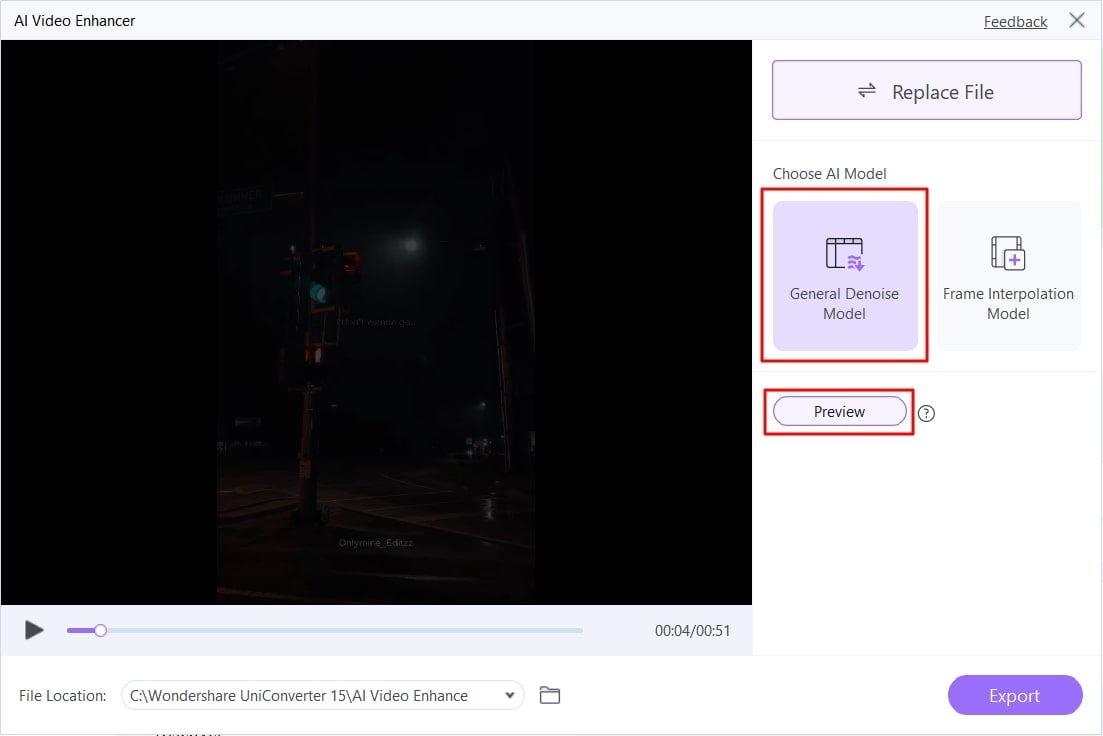Atenção é uma das coisas mais importantes a se manter neste mundo acelerado. A competição sobe um nível em relação à criação de vídeos ou conteúdo. Isso ocorre devido às câmeras avançadas e ferramentas de edição do dia a dia. Não se trata mais apenas de conteúdo único ou ilimitado, mas também da qualidade do conteúdo. Um dos elementos integrais de conteúdo de qualidade é a ausência de ruído indesejado.
Existem muitas maneiras de reduzir o ruído de um vídeo. No entanto, plugins de redução de ruído do Premiere Pro alcançaram o topo. O artigo de hoje destacará todos os marcadores desses plugins de redução de ruído do Premiere Pro. Além disso, vamos explorar uma alternativa alimentada por IA que realiza a tarefa em segundos. Continue lendo para descobrir a solução ideal para suas consultas.
Neste artigo
Plugin 1. Neat Video
Link para Download: https://www.neatvideo.com/download
Melhor Para: Redução de Ruído Versátil e Adaptativa
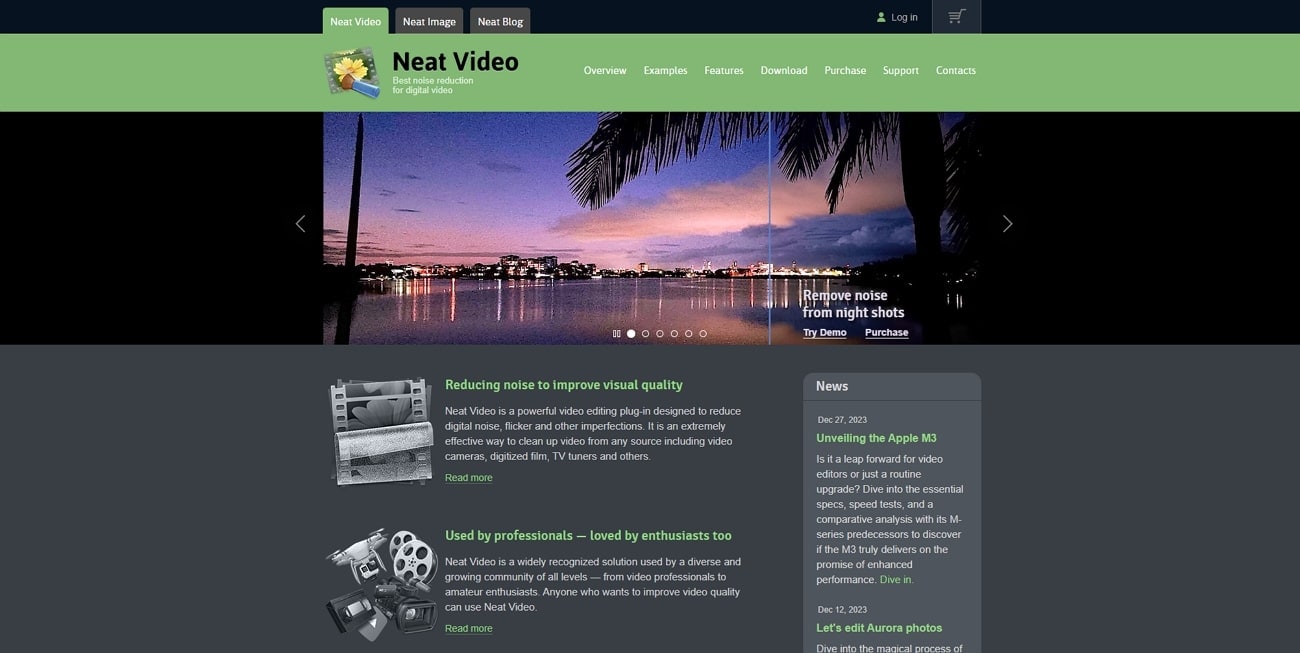
Neat Video é um plugin de redução de ruído para Premiere Pro fácil de usar, projetado para otimizar faixas de áudio. Ele geralmente trabalha com o ruído que é resultado de dispositivos de gravação. Isso pode incluir ruídos de luzes cintilantes ou flutuantes e os ruídos de equipamentos digitais. Ele ganhou popularidade devido às suas aplicações na produção de filmes, videografia de casamentos ou eventos, documentários e publicidade.
Este plugin pode lidar com situações em que há ruído de audiência ou ruídos de gravação em movimento ao fundo. Ele possui um "Filtro Avançado de Ruído Temporal", que permite analisar quadros de vídeo de uma vez. Isso ajuda a distinguir entre ruído e outros elementos para uma redução de ruído precisa. Além disso, este plugin de redução de ruído do Premiere Pro possui um "Sofisticado Filtro de Ruído Espacial".
Este filtro é principalmente responsável por analisar e reduzir o ruído quadro a quadro. Ele é capaz de remover ruído entre uma gama de frequências e canais de cor. O Neat Video oferece opções de ajustes personalizados para ambos os filtros para melhorar a qualidade do vídeo de acordo. Existem vários outros filtros para reduzir a corrupção devido à poeira, arranhões, grãos e tremores.
Plugin 2. Red Giant Denoiser III
Link para Download: https://www.maxon.net/en/red-giant
Melhor Para: Desempenho Rápido com Menor Uso de Recursos do Computador

Este é outro importante plugin de redução de ruído para Premiere Pro, que é acessível por meio do seu site oficial. O plugin é perfeito com o Adobe Premiere Pro CC 2017 e versões posteriores. É adaptado de forma a remover incômodos e grãos do vídeo, mantendo as taxas de quadros. O plugin foi programado do zero para garantir um desempenho notável.
Sua integração de aceleração de GPU se refere a um processamento rápido e eficiente em comparação com seus concorrentes. Isso significa que ele pode renderizar vídeos mais rapidamente após a redução de ruído para aumentar a produtividade. Você obtém os resultados de redução de ruído mais rápido do que qualquer plugin de redução de ruído do Premiere Pro usual. Além disso, o Red Giant Denoiser III possui um recurso de estimativa de movimento para movimento sem esforço.
A estimativa de movimento é uma técnica que permite que um plugin trabalhe eficientemente com quadros em movimento. Isso não só garante uma suave fusão de quadros, mas também otimiza os resultados gerais.
Plugin 3. FXHOME HitFilm Express
Link para Download: Windows, Mac.
Melhor Para: Conjunto de Ferramentas de Redução de Ruído em uma Suíte de Múltiplos Efeitos de Vídeo

Se você deseja editar o áudio de sua filmagem sem esforço, use este plugin de redução de ruído do Premiere Pro. Ele pode ser integrado facilmente ao Premiere Pro e aprimorar projetos nele. Além disso, não diminui a qualidade da filmagem e suporta resolução 8K. Um recurso distinto deste plugin é que ele possui predefinições incorporadas.
Estes efeitos sonoros e predefinições são editáveis e não se limitam ao áudio. Após a redução de ruído, suas capacidades de sincronização de áudio alinham automaticamente a faixa de áudio com os quadros de vídeo. Este plugin de redução de ruído do Premiere Pro estende sua criatividade para mais de 400 recursos combinados. Isso significa que você pode acessar VFX, SFX e opções de desfoque inteligente além do áudio.
Plugin 4. CrumplePop Reduce Noise
Link para Download: https://crumplepop.com/free-download/
Melhor Para: Acelerar Cargas de Trabalho Pesadas de Redução de Ruído em Vídeos
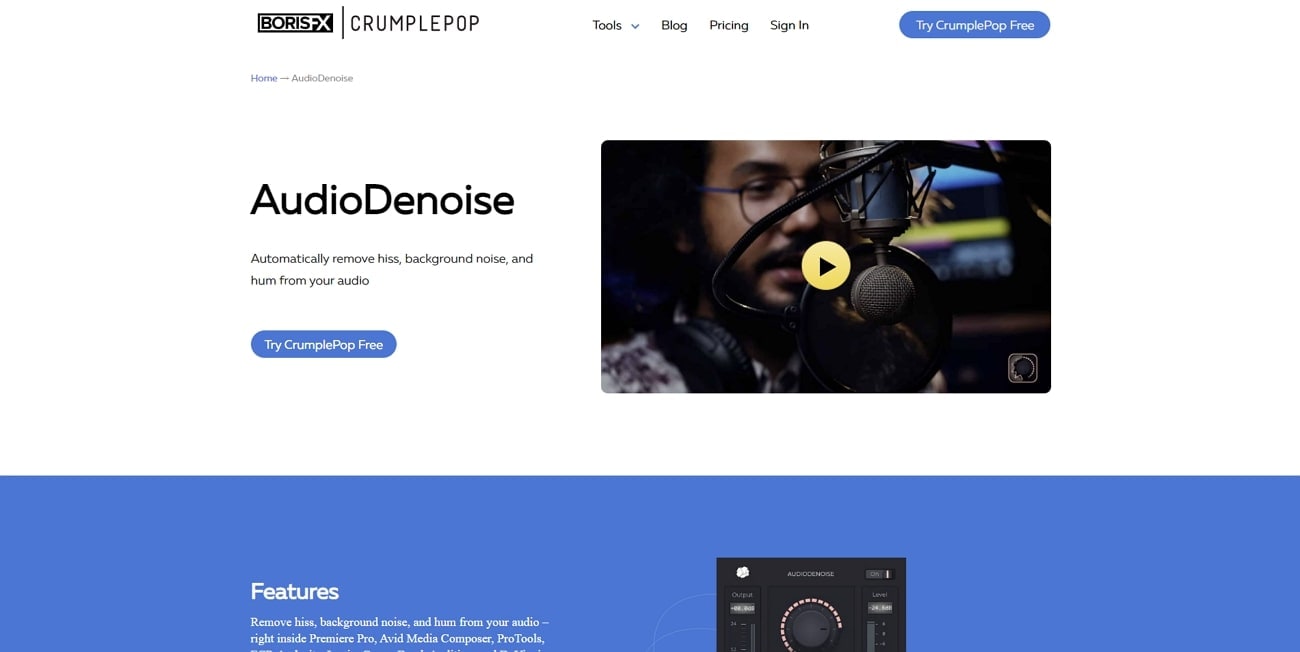
Você é iniciante no Premiere Pro e está confuso sobre por onde começar? Este plugin de redução de ruído para Premiere Pro é perfeito para aprimorar as faixas de áudio em sua filmagem. Ele estende suas capacidades de redução de ruído para remover diversos ruídos, como chiados e zumbidos. Uma especificação distintiva deste plugin é sua integração com IA que automatiza a redução de ruído.
Os usuários estão a apenas um arrasto de distância de soltar plugins incríveis em suas faixas de áudio. Além disso, o plugin permite ajustar a intensidade da redução de ruído e outras personalizações. Seu AudioDenoise AI é criado para lidar com ruídos que parecem impossíveis de detectar. Este plugin de redução de ruído do Premiere Pro extrai o melhor de suas faixas de áudio.
Dica Bônus. Experimente a alternativa ao Premiere Pro - UniConverter AI Video Denoiser
Embora os plugins de redução de ruído do Premiere Pro mencionados acima sejam profissionais, isso também é uma desvantagem. Isso ocorre porque o próprio software é complexo para iniciantes, forçando os usuários a encontrar alternativas. Wondershare UniConverter é um poderoso redutor de ruído de vídeo com um "AI Video Enhancer". Este recurso de IA tende a trabalhar com faixas de áudio para eliminar incômodos indesejados.
A ferramenta fornece uma seleção personalizada para ajustar a qualidade do vídeo. Os usuários podem optar pela opção de redução de ruído ou pela opção de fluxo óptico. Além disso, esta ferramenta exporta vídeos de alta qualidade e fornece renderização rápida. Avançando, abaixo está o guia passo a passo para usar este plugin de redução de ruído do Premiere Pro:
passo1Ativar a Ferramenta de Aprimoramento de Vídeo
Baixe a opção adequada do site oficial do software de acordo com seu dispositivo. Após iniciar e instalar, entre na interface principal. Com a ajuda do cursor, navegue até a guia "Ferramentas" no lado esquerdo. Depois, acesse o "AI Video Enhancer" na seção "AI Lab".
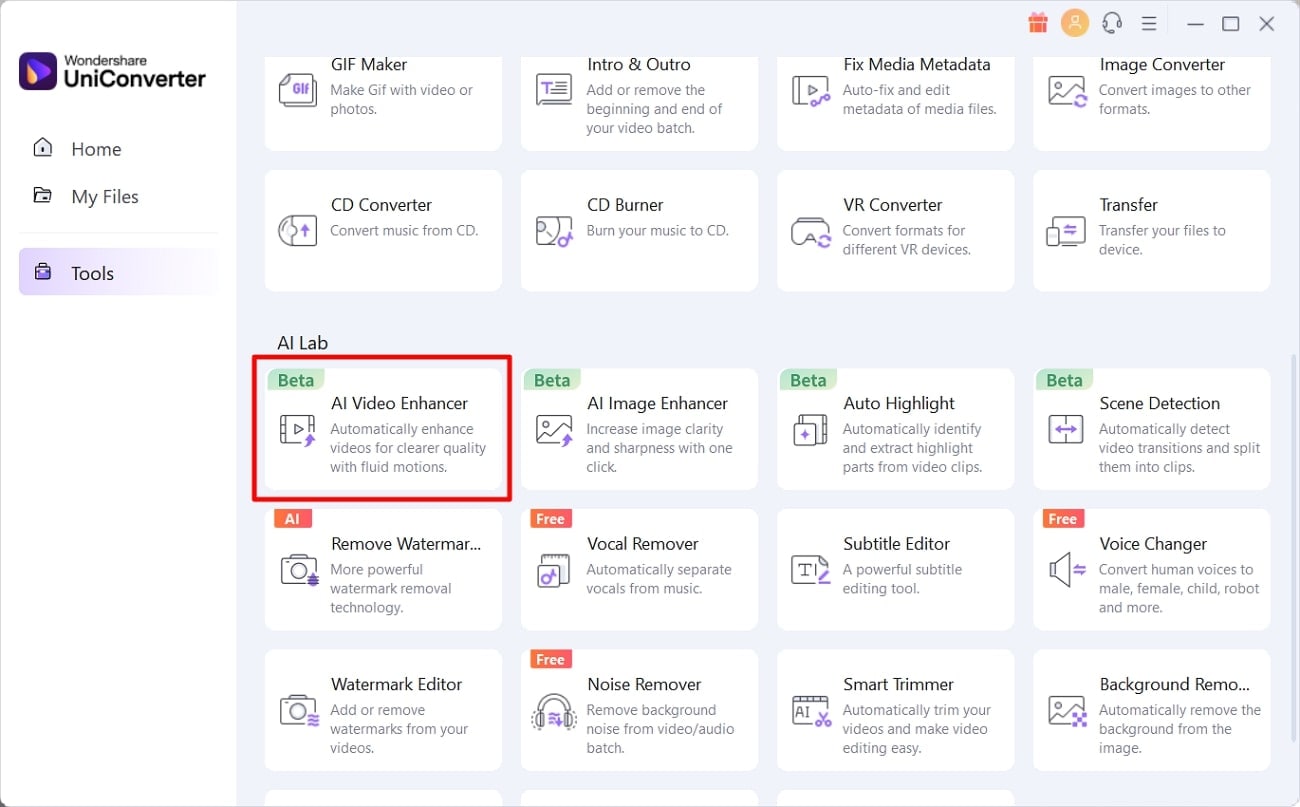
passo2Carregar Filmagem com Problemas
Na janela "AI Video Enhancer", clique no ícone "+Add File" e carregue a filmagem relevante.
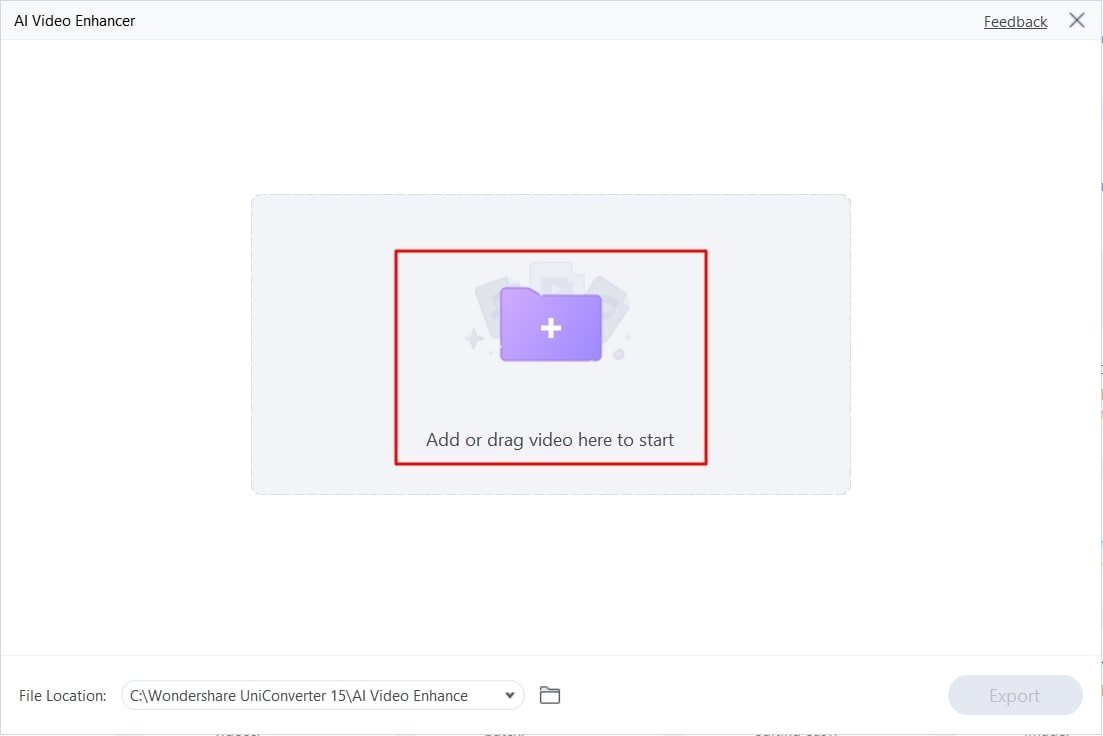
passo3Selecionar Redução de Ruído e Exportar
Uma vez que o clipe tenha sido carregado, navegue para o lado direito da janela. Selecione o "General Denoise Model" de lá e clique no botão "Preview". Depois, visualize seu vídeo e baixe-o no seu dispositivo usando o botão "Exportar".